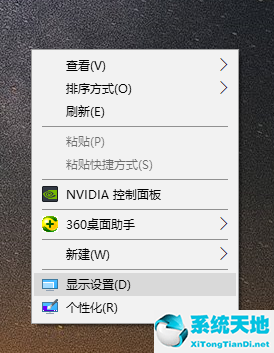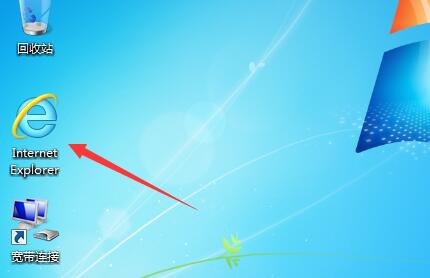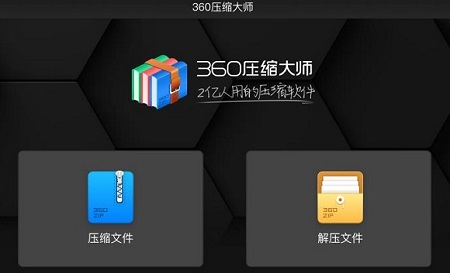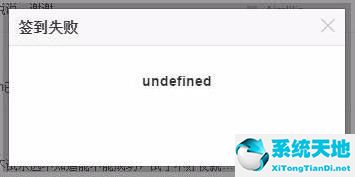目录
鼠标不动了怎么办
1. 鼠标不动了是什么原因
2. 怎样解决鼠标不动的问题
2.1 检查鼠标连接
鼠标不动了怎么办(鼠标不动了怎么办?解决方法与使用技巧大全)
2.2 更换鼠标电池
2.3 清洁鼠标表面
2.4 更新鼠标驱动程序
2.5 重启电脑
2.6 寻求专业人士帮助
3. 顺畅使用鼠标的常见技巧
3.1 设置鼠标速度
3.2 使用鼠标手势
3.3 维护鼠标表面
3.4 避免长时间使用鼠标
4. 鼠标不动了的背后有什么隐藏的原因
4.1 鼠标驱动程序冲突
4.2 恶意软件导致的鼠标失效
4.3 硬件损坏
5. 结语
1. 鼠标不动了是什么原因
鼠标在计算机中是一个非常重要的设备,它帮助我们进行光标的移动和点击操作。但是有时候我们会遇到鼠标不动了的情况,这会给我们的工作和使用电脑带来很大的困扰。鼠标不动了可能由多种原因引起,常见的原因包括:
- 鼠标连接出现问题
- 鼠标电池电量不足
- 鼠标表面积累了灰尘或污垢
- 鼠标驱动程序出现故障
2. 怎样解决鼠标不动的问题
当我们遇到鼠标不动了的情况时,可以尝试以下方法来解决问题:
2.1 检查鼠标连接
首先,我们需要检查鼠标与计算机的连接是否正常。如果是有线鼠标,可以检查鼠标插头是否松动或接触不良。如果是无线鼠标,可以检查鼠标与接收器之间的连接是否正常。
2.2 更换鼠标电池
如果是无线鼠标且鼠标不动了,可能是鼠标电池电量不足。此时,我们可以尝试更换鼠标电池,然后再次测试鼠标是否能正常工作。
2.3 清洁鼠标表面
如果鼠标不动了,可能是因为鼠标表面积累了灰尘或污垢。我们可以使用棉签或软布蘸取少量酒精或清洁剂,轻轻清洁鼠标表面,并确保鼠标表面干燥后再次测试。
2.4 更新鼠标驱动程序
有时候鼠标不动了是由于鼠标驱动程序出现故障或不兼容的问题。我们可以尝试更新鼠标驱动程序,可以从鼠标制造商的官方网站或计算机制造商的官方网站下载最新的驱动程序。
2.5 重启电脑
有时候鼠标不动了是由于计算机系统出现问题。我们可以尝试重新启动电脑,这样可以清除缓存和临时文件,并重置一些系统设置,有助于解决鼠标不动的问题。
2.6 寻求专业人士帮助
如果我们尝试了以上方法仍然无法解决鼠标不动的问题,那么可能是鼠标硬件出现故障。这时候,我们可以寻求专业人士的帮助,例如鼠标制造商的技术支持或计算机维修人员。
3. 顺畅使用鼠标的常见技巧
为了提高我们使用鼠标的效率和舒适度,下面分享一些常见的使用鼠标的技巧:
3.1 设置鼠标速度
我们可以根据自己的习惯和喜好调整鼠标速度。通常情况下,鼠标速度设置得稍快一些可以提高我们的操作效率。
3.2 使用鼠标手势
许多鼠标都支持手势操作,我们可以学习和使用一些常用的鼠标手势,比如滑动鼠标滚轮可以实现页面的缩放和旋转。
3.3 维护鼠标表面
我们应定期清洁鼠标表面,保持其干净整洁。这不仅可以提高鼠标的灵敏度,还可以延长鼠标的使用寿命。
3.4 避免长时间使用鼠标
长时间使用鼠标可能会导致手部不适和鼠标手综合征。我们可以尝试使用键盘快捷键,减少鼠标的使用时间。
4. 鼠标不动了的背后有什么隐藏的原因
除了上述常见原因外,有时候鼠标不动了可能有一些隐藏的原因:
4.1 鼠标驱动程序冲突
当我们安装了多个不兼容的鼠标驱动程序时,可能会导致鼠标不动。此时,我们需要在设备管理器中卸载冲突的驱动程序,然后重新安装适用于鼠标的驱动程序。
4.2 恶意软件导致的鼠标失效
某些恶意软件可能会攻击鼠标驱动程序或录制鼠标的点击操作。这可能导致鼠标不动或鼠标点击无效。我们可以使用安全软件进行全盘扫描,清除系统中的恶意软件。
4.3 硬件损坏
当我们的鼠标长时间使用后,内部部件可能会磨损或损坏,这时候鼠标可能会出现不动的情况。如果我们尝试了以上所有方法仍然无法解决问题,那么可能是鼠标硬件损坏,需要更换新的鼠标。
5. 结语
本文介绍了鼠标不动了的常见原因,并提供了解决方法。同时,还分享了使用鼠标的常见技巧,希望能帮助读者顺畅使用鼠标,并避免鼠标不动的困扰。